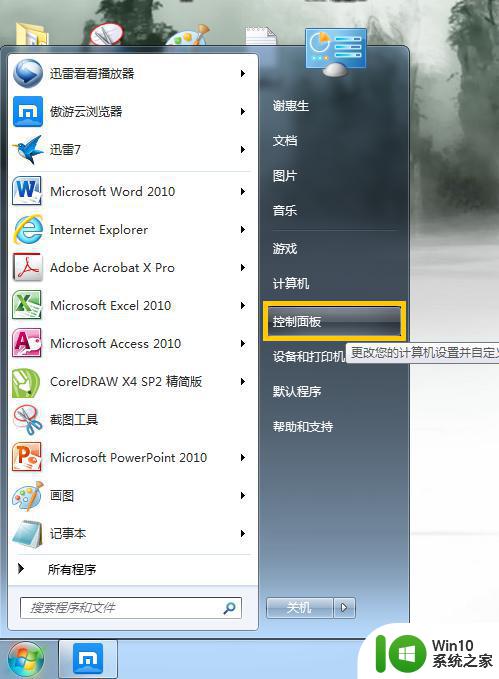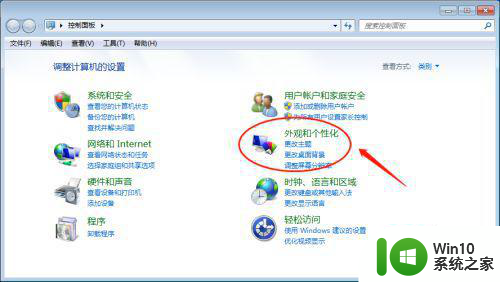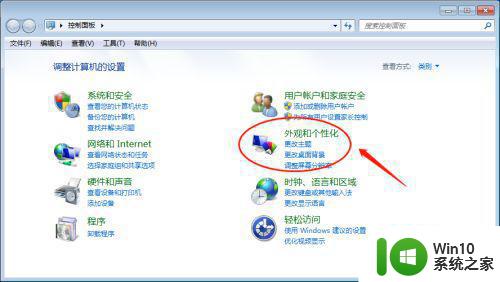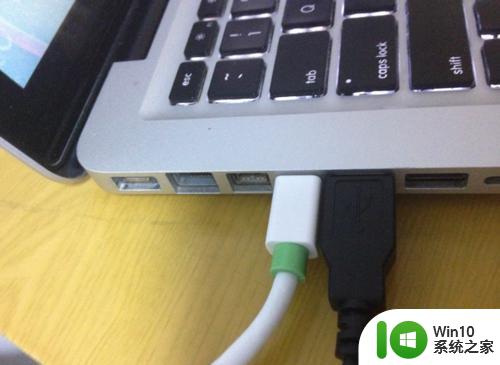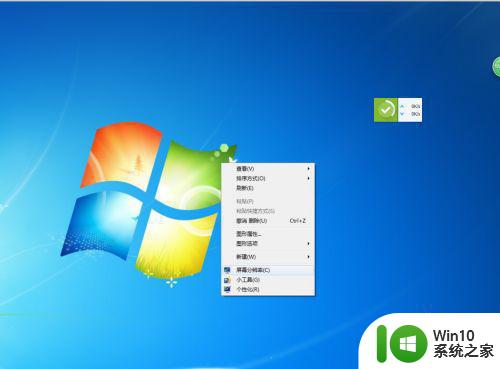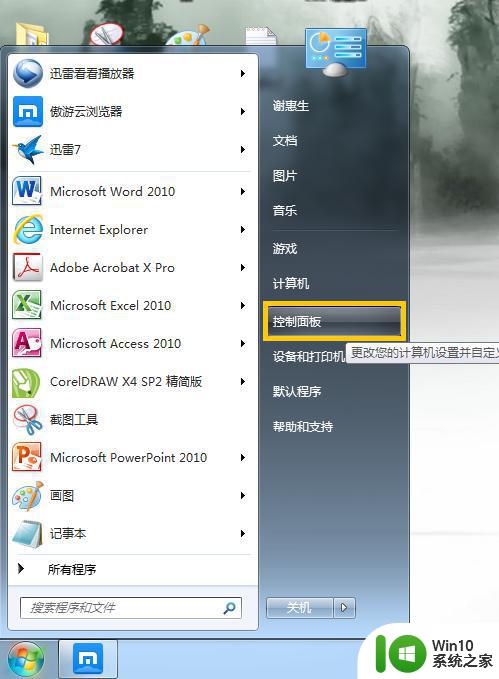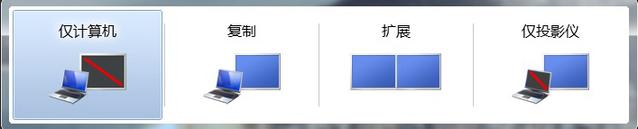Windows7如何连接投影仪 Win7投影仪连接步骤
更新时间:2023-07-08 08:59:38作者:xiaoliu
Windows7如何连接投影仪,Windows 7是一款广泛使用的操作系统,它提供了便捷的投影仪连接功能,使用户可以轻松将电脑与投影仪进行连接,连接步骤简单明了,只需按照以下几个步骤操作即可实现连接。首先确保投影仪和电脑都处于开启状态。然后使用HDMI或VGA线将电脑与投影仪连接起来。接下来在电脑上按下Win+P组合键打开投影选项窗口,选择“复制”或“扩展”模式,即可将电脑屏幕内容投影到投影仪上。通过这些简单的步骤,我们就可以享受到高清晰度的投影效果,让我们的工作和娱乐变得更加便捷和舒适。
解决方法:
1、进入win7系统,点击左下角的开始按钮。

2、点击所有程序。
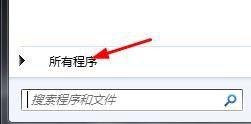
3、然后我们找到附件,单击展开附件。
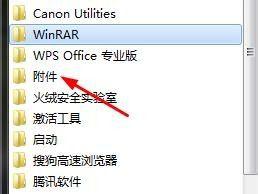
4、点击连接到投影仪。
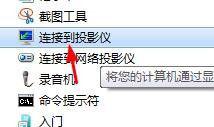
5、之后就会弹出投影仪连接窗口。
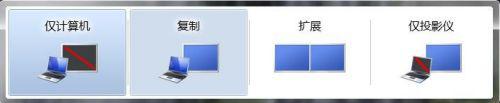
6、一般我们选择第二个即可。
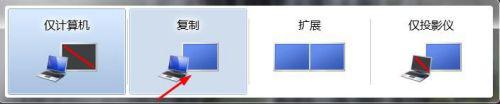
以上就是如何在Windows 7上连接投影仪的全部内容,如果您遇到类似的问题,可以参考本文中介绍的步骤进行修复,希望这些信息能对您有所帮助。